Kā lietot tālruni kā Wi-Fi peli
Kas jāzina
- Instalējiet Unified Remote, Remote Mouse vai PC Remote savā datorā un tālrunī.
- Pārliecinieties, vai tālrunis un dators ir savienoti ar vienu un to pašu Wi-Fi tīklu.
- Izvēlieties vajadzīgās aktivitātes lietotnē.
Šajā rakstā ir paskaidrots, kā lietot Android viedtālrunis vai iPhone kā a Bezvadu internets peli, tālvadības pulti un tastatūru, izmantojot Unified Remote, Remote Mouse vai PC Remote.
Labākās viedtālruņa peles lietotnes
Lietotnes Unified Remote, Remote Mouse un PC Remote ir lieliskas iespējas viedtālruni pārvērst par datora peli. Mēs katram no tiem veicām testa braucienu, izmantojot Android viedtālruni un Windows datoru.
Visas trīs lietotnes ir intuitīvas, un peles/skārienpaliktņa funkcija darbojās bez ievērojamas kavēšanās. Vienotās tālvadības pults un tālvadības peles tastatūras funkcija darbojās labi, taču mēs vēlējāmies, lai mēs varētu izmantot mūsu viedtālruņa tastatūru. Ikvienam, kam nepieciešama tālvadības vai bezvadu pele, mēs iesakām jebkuru no šīm trim lietotnēm.
Vienotā tālvadības pults
Vienotā tālvadības pults by Unified Intents darbojas ar Windows, Mac un Linux datoriem un ir pieejams bezmaksas un maksas versijās.
Bezmaksas versijā ir iekļautas 18 tālvadības pultis, vairāki motīvi un trešās puses tastatūras atbalsts. Maksas versija pievieno vairāk nekā 40 premium tālvadības pultis un iespēju izveidot pielāgotas tālvadības pultis. Tālvadības iespējas ietver tastatūru un peli. Premium versija atbalsta arī ekrāna spoguļošanu PC, Mac un Android ierīcēs. Tam ir balss vadība un integrējas ar Wear (iepriekš Android Wear) un Tasker.
Ir arī versija televizoriem, televizora pierīcēm, spēļu konsolēm un citām ierīcēm. Unified Remote var vadīt arī citas pievienotās ierīces, tostarp Raspberry Pi.
Tālvadības pele
Tālvadības pele (bezmaksas ar pirkumiem lietotnē) darbojas ar Windows, Mac un Linux datoriem. Lietojumprogramma nodrošina skārienpaliktni, lai vadītu datoru ar vilkšanas kustībām un ekrāna tastatūru. Jutības un ātruma iestatījumus varat pielāgot tāpat kā ar datora peli.
PC tālvadības pults
PC tālvadības pults (bezmaksas no Monect) darbojas Windows datoros un pārvērš jūsu Android vai Windows tālruni par tastatūru, skārienpaliktni un spēļu kontrolieri. Varat spēlēt datorspēles ar pielāgotu pogu izkārtojumu un projicēt attēlus no viedtālruņa datorā.
Kā iestatīt savu mobilo peli
Katrai no šīm trim lietotnēm ir darbvirsmas lietotne un mobilā lietotne, kas darbojas kopā. Iestatījums katrā no tiem ir līdzīgs.
-
Instalējiet datora servera programmatūru programmai, kuru plānojat izmantot. Izpildiet programmatūras instalēšanas norādījumus vai vedni. Šajā piemērā tiek izmantota Unified Remote.
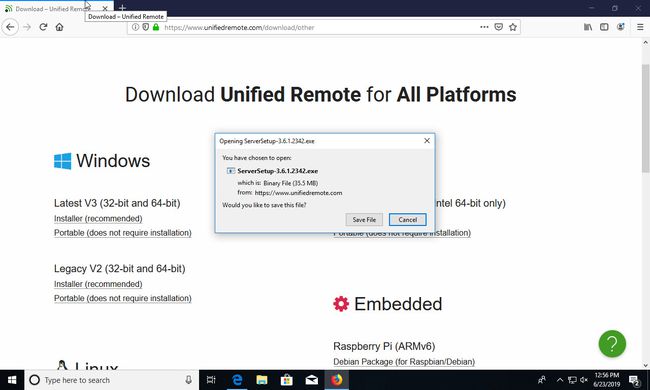
-
Instalējiet lietojumprogrammas mobilo versiju vienā vai vairākos tālruņos vai planšetdatoros.
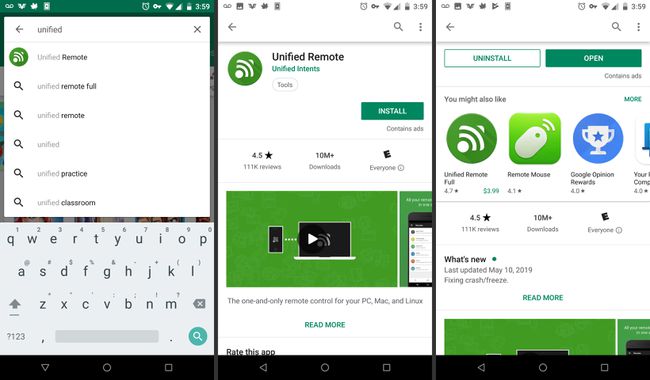
Savienojiet katru ierīci ar to pašu Wi-Fi tīklu.
-
Izvēlieties savu darbību. Izvēlēs ietilpst multivide, spēles, failu pārvaldnieks un citi.

Pēc iestatīšanas darbvirsmas lietotne tiek parādīta datora izvēļņu joslā, un jūs varat to izdarīt mainīt iestatījumus mobilajā lietotnē un pārslēgties starp darbībām. Velciet pirkstus, lai pārvietotos pa ekrānu, savelciet un tuviniet, kā arī noklikšķiniet ar peles kreiso taustiņu un ar peles labo pogu, izmantojot žestus.
Atrodoties mājās, izmantojiet tālruņa peli, lai atskaņotu mūziku vai videoklipus. Ja jums ir vairākas ierīces, cilvēki pēc kārtas var spēlēt dīdžeju. Kafejnīcā esiet produktīvs, nenēsājot līdzi daudz aprīkojuma; vienkārši pārliecinieties, vai viedtālrunis un dators ir vienādi Wi-Fi tīkls. Ceļā izmantojiet tālruņa tālvadības pulti, lai izveidotu prezentāciju vai vadītu slaidrādi.
Priekšrocības, izmantojot viedtālruni kā peli
Savienojot viedtālruni ar datoru, varat kontrolēt mūzikas un video atskaņošanu un skaļumu, ierakstīt ātras piezīmes, ievadīt paroli un pārvietoties pa dokumentiem tīmeklī.
Tas ir ērti arī, veidojot prezentācijas vai ja vēlaties atspoguļo jūsu ekrānu. Pārvērt tālruni par peli ir īpaši ērti, ja klēpjdatora skārienpaliktnis ir bojāts vai nedarbojas pareizi.
